ИСПРАВЛЕНИЕ: проблема мерцания экрана Netflix в Windows и macOS
Разное / / March 09, 2022
Многие пользователи сообщали о проблемах с мерцанием экрана Netflix на MacBook и ПК с Windows. Нет сомнений в том, что Netflix хорошо оснащен для воспроизведения видеоконтента в браузерах. Видео имеет проблемы с воспроизведением, и экран мерцает. Мы должны копнуть глубже в проблему. Мы рассмотрим аппаратное и программное обеспечение, а затем применим соответствующие решения.
Содержание страницы
- Что вызывает мерцание экрана Netflix?
-
ИСПРАВЛЕНИЕ: Проблема мерцания экрана Netflix
- Статус сервера Netflix
- Переключить браузер
- Отключить плагины браузера
- Запуск программ безопасности
- Максимальная выходная мощность
- Устаревшие драйверы графического процессора
- Откат драйверов графического процессора
- Создать новую учетную запись пользователя
-
Понизить версию операционной системы
- Нижняя линия
Что вызывает мерцание экрана Netflix?
Ваш компьютер с Windows и Mac оснащен усовершенствованными графическими процессорами и способен воспроизводить видео в формате 1080p. Однако Microsoft и Apple добавили функции, чтобы ограничить некоторые функции в аппаратном обеспечении. Давайте рассмотрим несколько причин, по которым экран Netflix мерцает на машине.
Браузер:
Возможно, вы используете неправильный браузер или неподдерживаемый браузер. Когда-то рынок был занят Chrome и Firefox, но времена изменились. Microsoft адаптировала браузер Chromium в виде браузера Edge. Apple оптимизировала приложение Safari, и никто не может отрицать, что это лучший браузер в среде macOS. Тем не менее, в вашем основном браузере могут возникнуть проблемы с воспроизведением видеоконтента Netflix.
Вредоносное ПО/Угроза:
Каждый пользователь Windows сталкивался с той или иной формой вирусной или вредоносной атаки. Владельцы компьютеров Apple живут в убеждении, что macOS непробиваема. Вредоносное ПО влияет на общую производительность системы. Это затронуло миллионы компьютеров по всему миру. Мы должны обнаружить сохраняющуюся угрозу в системе и приложить усилия для ее устранения.
Ограничения мощности:
Срок службы батареи является важным преимуществом для производителей, и они оптимизировали его, установив большую батарею и оптимизировав программное обеспечение. Емкость аккумулятора мы исключим из разговора и сосредоточимся на оптимизации программного обеспечения. Apple и Microsoft добавили расширенный алгоритм, который фокусируется на времени автономной работы, и они называются «экономия заряда батареи» в Windows. Мы показали вам, как управлять режимом энергосбережения в Windows и macOS.
Конфликты графического процессора:
Многие настольные компьютеры и ноутбуки имеют выделенный графический процессор и встроенный графический процессор. Операционная система переключает графический процессор с выделенного на встроенный графический процессор. Конечно, программное обеспечение предназначено для экономии энергопотребления. Мы должны остановить конфликт графического процессора и указать программному обеспечению использовать для этой задачи один графический процессор.
Объявления
Ограничения учетной записи:
Вы можете добавить несколько пользователей в Windows и macOS, а администратор может управлять разрешениями учетной записи. У зарегистрированной учетной записи может быть ограничение или проблема с просмотром видеоконтента на машине. Я предложил решение для противодействия ограничению учетной записи ниже.
Ошибка операционной системы:
Объявления
Вы обновили машину до последней версии программного обеспечения? Windows 11 и macOS Monterey не на 100% стабильны, и в них есть ошибки/глюки. Apple контролирует аппаратное обеспечение, поэтому рано или поздно вы должны получить обновление от производителя. Вам следует обновить программное обеспечение, чтобы вернуться к более ранней версии.
Выделенная видеокарта:
У вашей видеокарты AMD может быть проблема, и я сталкивался с подобной ситуацией в течение нескольких месяцев. Официальный разработчик исправил проблему с графикой AMD в обновлении, и мне пришлось ждать обновления драйверов месяцами. Я показал вам решение, и если оно не решит проблему, вам придется подождать, пока AMD ее исправит.
ИСПРАВЛЕНИЕ: Проблема мерцания экрана Netflix
Я не буду сразу переходить к расширенным решениям и начну с устранения основных неполадок. Я расположил решения по порядку, поэтому обязательно следуйте им так, как я вам показал.
Статус сервера Netflix
Netflix платит Amazon $9,6 (статистика за 2019 год) в месяц, потому что он размещен на платформе AWS. Ни один сервер в мире не может обещать 100% работоспособность. Amazon Web Services имеет сложную инфраструктуру, но и не обещает 100% безотказной работы. Позвольте мне показать вам, как узнать время работы сервера Netflix из вашего браузера.
1. Откройте любой мобильный/настольный браузер.
2. Перейти к официальному Страница состояния сервера Netflix.
3. На веб-странице должно быть написано «Netflix работает! В настоящее время у нас нет перебоев в работе нашего потокового сервиса».
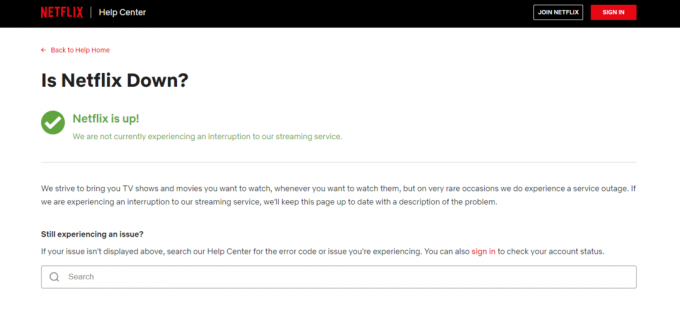
Вам следует подождать, пока Netflix решит проблему с сервером, если вы обнаружите ее в своем случае. Мы не можем исправить проблемы с сервером AWS, так как это не находится под нашим контролем.
Переключить браузер
Safari — основной браузер для пользователей macOS, а Chrome — основной браузер для пользователей Windows. Рассмотрите возможность перехода на другой браузер, и я рекомендую вам Firefox.

Вам следует избегать выбора Edge, Brave и других подобных браузеров. Все они основаны на проекте Chromium, поэтому построены на коде Chrome. Попробуйте Firefox, проект с открытым исходным кодом, и они поддерживают конфиденциальность. Мы связаны или спонсируемся Mozilla, поэтому не беспокойтесь о предвзятых предложениях. Я давно пользуюсь Firefox, поэтому и предлагаю его здесь.
Скачать Firefox
Отключить плагины браузера
Я установил несколько плагинов или надстроек в браузере, и они могут играть роль в проблеме мерцания экрана Netflix. Отключите плагины из браузера и воспроизведите видео во встроенном медиаплеере.
1. Откройте свой основной браузер, и я выбрал для этого браузер Edge.
2. Нажмите на настройку с тремя точками в правом верхнем углу.

3. Выберите «Расширения» в раскрывающемся меню.
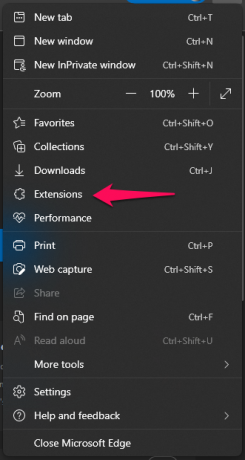
4. Нажмите «Управление расширениями» в раскрывающемся меню.

5. Отключите все расширения или надстройки из браузера.

6. Закройте браузер и перезапустите его.
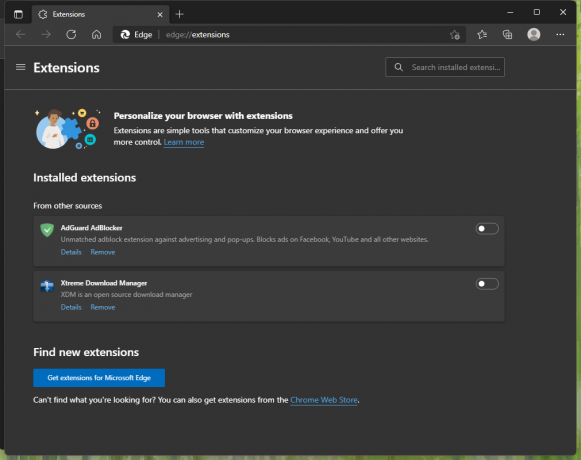
Теперь воспроизведите видео Netflix в браузере, и проблема с мерцанием экрана больше не будет возникать. Один из включенных плагинов мешает воспроизведению видео. Вы должны отключить загрузчик видео из браузера, и в этом случае он может быть виновником.
Запуск программ безопасности
Ваша операционная система заражена угрозой, и мы должны избавиться от нее. Это не то, что вы можете сделать самостоятельно, поэтому пришло время поставить задачу на антивирусную систему. Вы можете попробовать любое решение безопасности, доступное для операционной системы Windows или macOS. У меня есть Malwarebytes (бесплатная пробная версия), и она дает вам доступ к премиум-функциям на 14 дней.
1. Откройте программу безопасности.
2. Нажмите на кнопку «Сканировать».
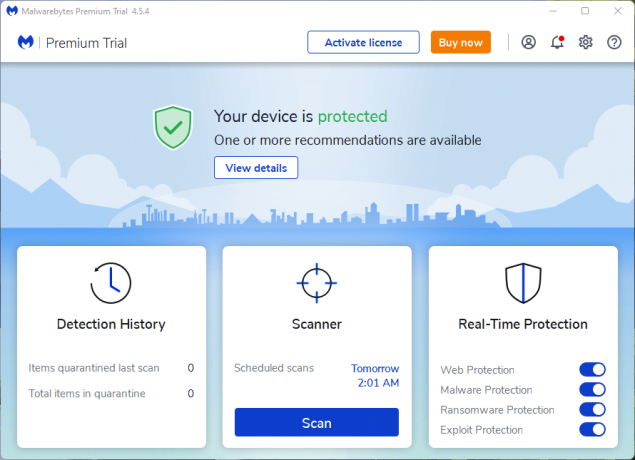
3. Пусть программа безопасности выполнит полное сканирование системы, и это займет много времени.
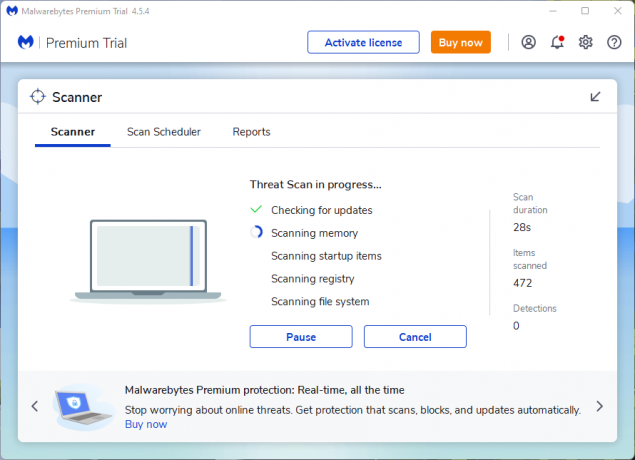
4. Я провел быстрое сканирование системы, но вы должны позволить программе просканировать весь диск.
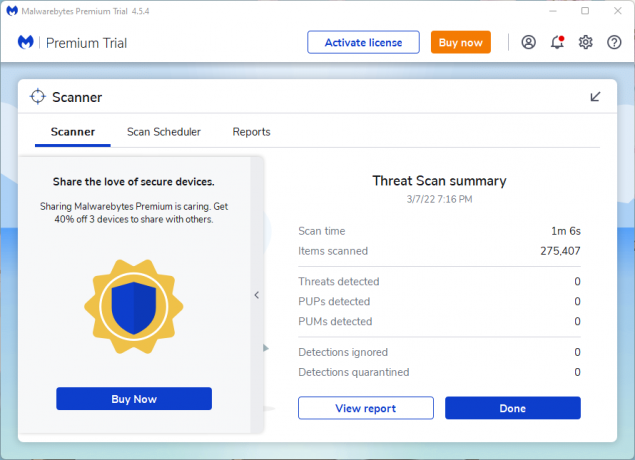
Вы можете попробовать любое защитное решение от выбранного вами поставщика. Обновите определения Защитника Windows в Windows, затем запустите сканирование системы.
Максимальная выходная мощность
В вашем ноутбуке или MacBook есть физическая батарея, и программное обеспечение управляет ею. Программное обеспечение оптимизирует энергопотребление для увеличения срока службы батареи. Возможно, вы воспроизводите видео Netflix в высоком разрешении, а обработка GPU/CPU увеличивается. Короче говоря, энергопотребление увеличивается, если увеличивается вычислительная мощность GPU/CPU.
В Windows 11 или более ранней версии:
1. Откройте «Панель управления» из строки поиска.
2. Выберите «Оборудование и звук» из вариантов.
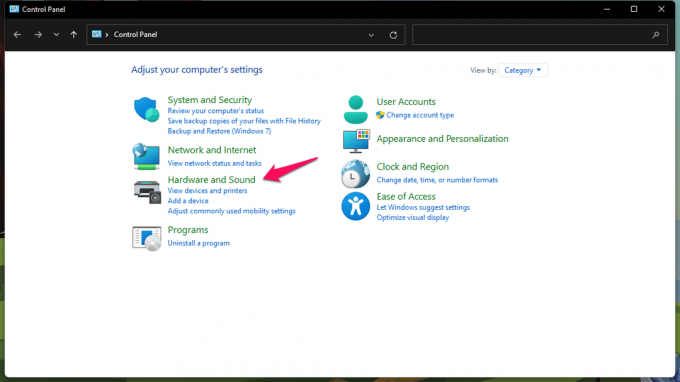
3. Выберите «Электропитание» из списка устройств.

4. Выберите «Высокая производительность» из планов питания.
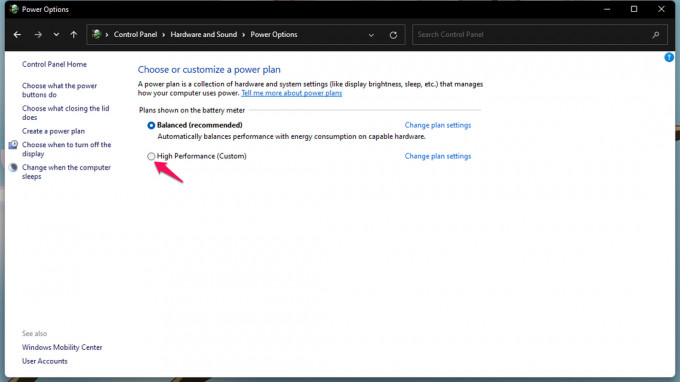
5. Создайте высокопроизводительный план, если его нет в меню.

Срок службы батареи вашего ноутбука уменьшается, поскольку вы позволили оборудованию использовать максимальную мощность. Но видео Netflix не перестанет воспроизводиться или экран больше не будет мерцать. Программное обеспечение не будет переключаться между интегрированным графическим процессором и выделенным графическим процессором.
В macOS или более ранней версии:
macOS имеет специальную функцию для оптимизации выходной мощности воспроизведения видео. Вы можете решить проблему мерцания экрана Netflix, подключив вилку питания.
Следуйте инструкциям ниже, если вы воспроизводите видео на батарее.
1. Нажмите на логотип Apple, расположенный в верхнем меню.
2. Выберите «Системные настройки» в раскрывающемся меню.
3. Выберите «Батарея» в Системных настройках.
4. Выберите «Оптимизировать потоковое видео при работе от батареи» в настройках.
Машина macOS будет плавно воспроизводить видео Netflix. Мгновенно исчезает мерцание экрана, и вы можете без проблем воспроизводить HDR-видео.
Устаревшие драйверы графического процессора
Мерцание экрана Netflix указывает на то, что ваши драйверы графического процессора устарели. Вы можете обновить графический драйвер AMD с официального сайта, и я умоляю вас переустановить драйвер вручную. Я рекомендую читателям обновить драйверы графического процессора AMD Radeon вручную.
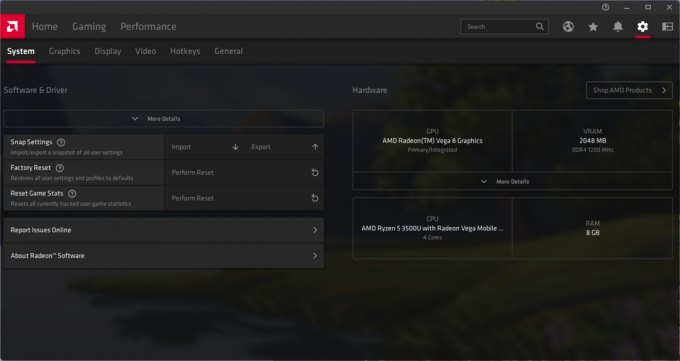
Я прошу пользователей macOS и Windows переустановить драйверы. Не стоит во всем полагаться на поставщика операционной системы и брать дело в свои руки. Я обнаружил поврежденные драйверы, и автообновление не решило проблему в моем случае. Установите драйверы графического процессора с нуля, и это восстановит работоспособность драйвера.
Откат драйверов графического процессора
Вы можете откатить графические драйверы на компьютере с Windows. Это хорошая альтернатива для пользователей, у которых нет высокоскоростного подключения к Интернету или ограниченная пропускная способность. Позвольте мне показать вам, как откатить драйверы в Windows 11 или более ранних версиях.
1. Откройте «Диспетчер устройств» из строки поиска.
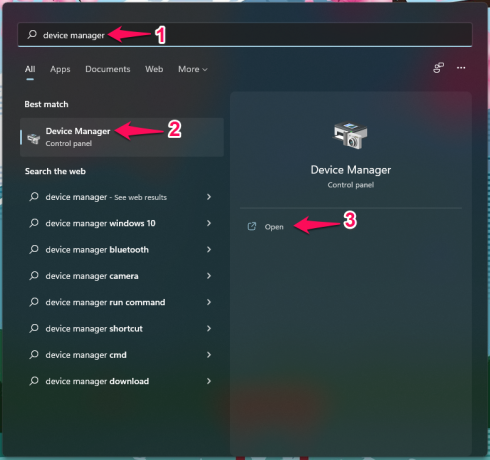
2. Нажмите, чтобы просмотреть «Видеоадаптеры» с устройств.

3. Выберите видеоадаптер и щелкните правой кнопкой мыши вид из вариантов.
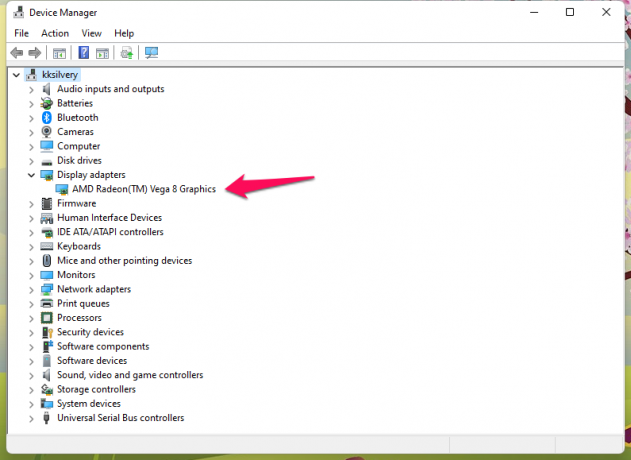
4. Нажмите «Свойства» из списка.
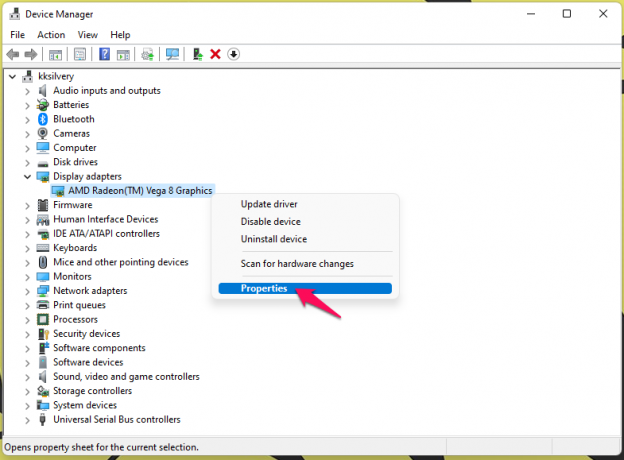
5. Нажмите «Драйвер» в верхнем меню.
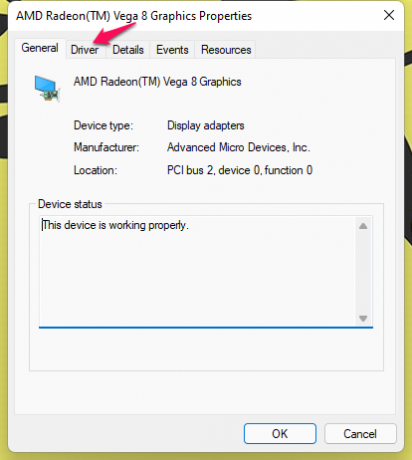
6. Нажмите на кнопку «Откатить драйвер».
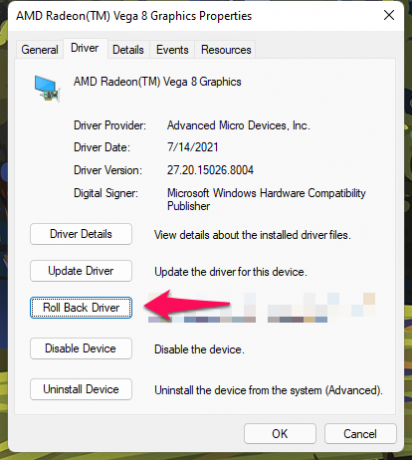
7. Выберите причину и нажмите «Да», чтобы продолжить.
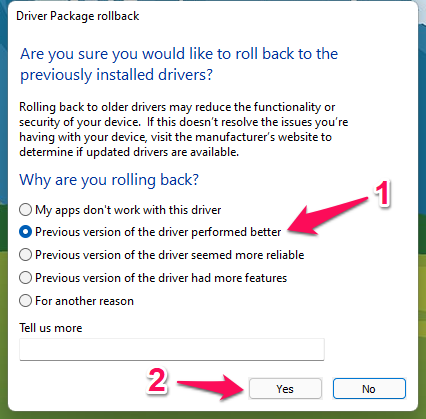
Ваш ПК с Windows выполняет откат графического драйвера на машине.
Создать новую учетную запись пользователя
Вы можете добавить несколько пользователей в операционных системах Windows и macOS. Давайте добавим новую учетную запись на машину и воспроизведем на ней видео Netflix.
Примечание: Никогда не удаляйте старую учетную запись без резервного копирования данных.
В Windows 11:
1. Откройте «Настройки» из строки поиска.
2. Нажмите «Учетные записи» в настройках.
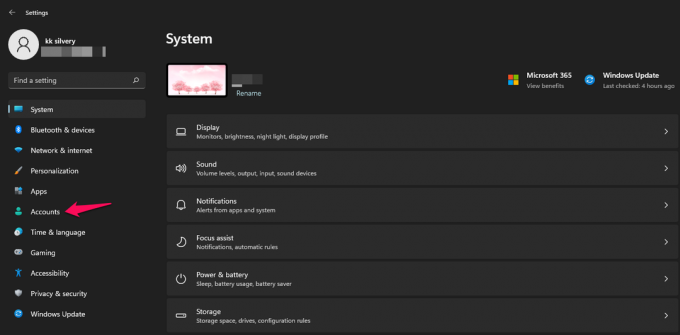
3. Нажмите «Семья и другие пользователи» из вариантов.
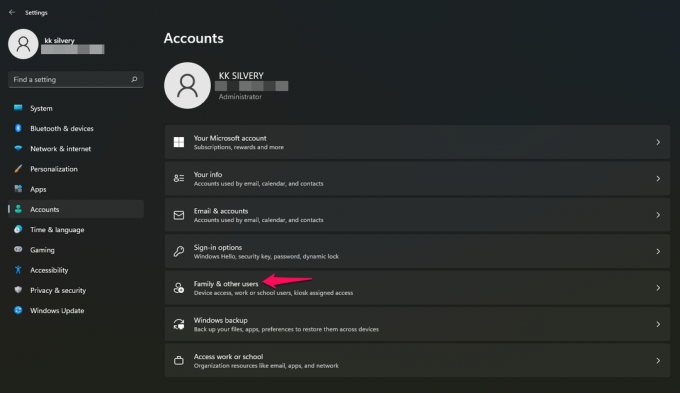
4. Нажмите «Добавить учетную запись» в разделе «Добавить других пользователей».
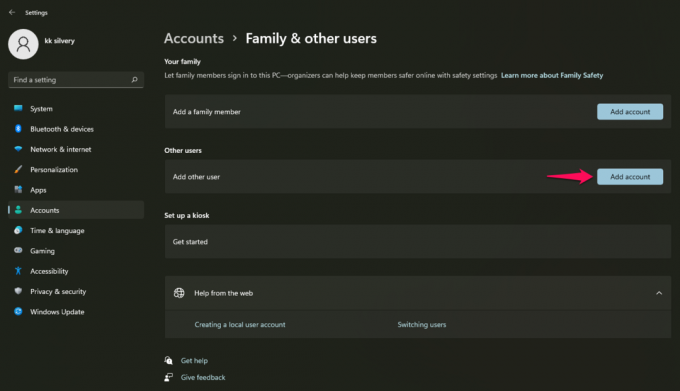
5. На экране появится новое всплывающее окно.
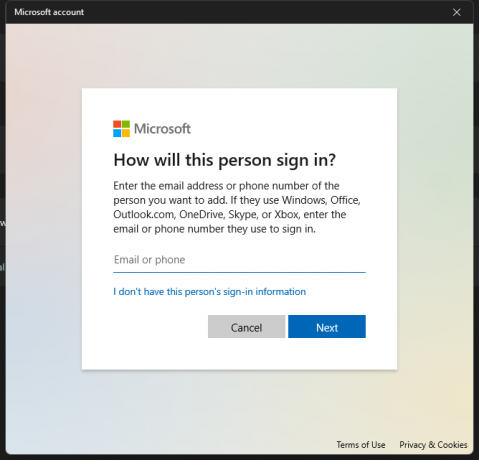
Вы можете войти в учетную запись Microsoft.
Или вы можете нажать «У меня нет данных для входа этого человека», чтобы продолжить.
6. Выберите третий вариант «Добавить пользователя без учетной записи Microsoft».
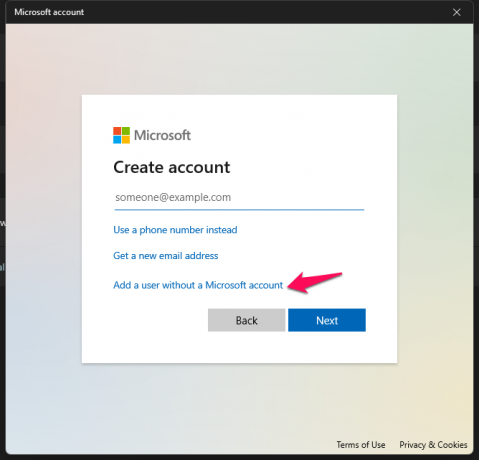
7. Введите данные и нажмите «Далее», чтобы двигаться вперед.
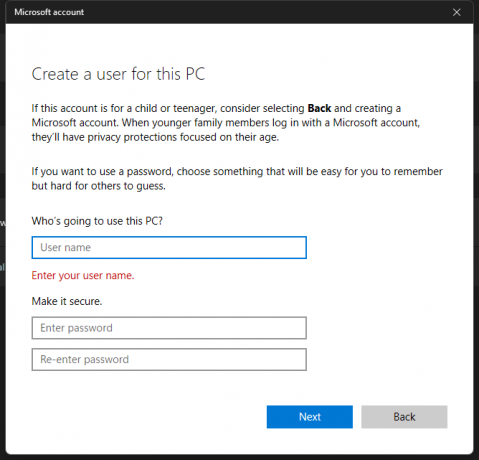
а. Введите имя пользователя
б. Введите пароль
в. Повторите пароль
д. Заполните контрольные вопросы.
8. В систему добавляется новый пользователь, но вы должны изменить привилегии.

9. Нажмите на имя пользователя и выберите опцию «Изменить тип учетной записи».

10. Измените тип учетной записи со «Стандартной» на «Администратор».
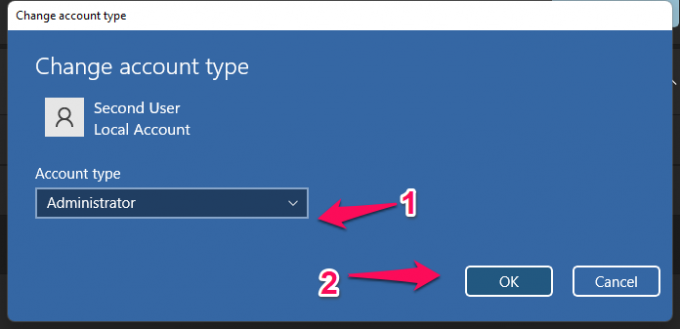
Вы успешно добавили нового пользователя без учетной записи Microsoft. Вы можете удалить учетную запись в любое время, поэтому не беспокойтесь о ее статусе.
В macOS:
1. Нажмите на значок Apple.
2. Выберите «Системные настройки» в раскрывающемся меню.
3. Выберите «Пользователи и группы» в окне.
4. Нажмите на значок + в меню.
На экране появится новое окно.
5. Выберите тип пользователя.
Выберите «Администратор» из типа роли.
6. Введите полное имя.
7. Введите пароль.
8. Нажмите на кнопку «Создать пользователя».
Выберите «Разрешить пользователю администрировать этот компьютер», чтобы предоставить учетной записи полный доступ к системе. Вы всегда можете вернуться, чтобы удалить новую учетную запись пользователя из системы.
Понизить версию операционной системы
Я не буду просить вас обновить операционную систему, потому что вы все равно это сделаете. Однако я обращаюсь к читателям, которые в последнее время сталкиваются с многочисленными проблемами. Apple выпускает новую версию macOS каждый год, и вам следует подождать несколько месяцев, чтобы попробовать последнюю версию.

Собственным разработчикам требуется время, чтобы выявить проблемы в программном обеспечении и исправить их с помощью обновления исправления.
Та же теория применима и к Windows 11, и Microsoft сообщила пользователям процессоров AMD, что нужно подождать до конца года. Windows 11 не работает гладко на ноутбуках Ryzen 5 3-го поколения, и у меня возникла проблема. Я пробовал более раннюю версию Windows 10, и она была плавной.
Теперь у вас есть решение, и сообщите нам об этом в разделе комментариев ниже.
Нижняя линия
В компьютере может быть неисправный компонент, и это возможно. Мерцание экрана не является распространенной проблемой, и вам следует обратиться за помощью в авторизованный сервисный центр. Возможно, неисправен графический процессор или умирают пиксели дисплея. Запишитесь на прием в сервисный центр производителя и получите гарантию. Вы можете обратиться в службу поддержки Apple или производителя оборудования для получения дополнительных индивидуальных решений.



